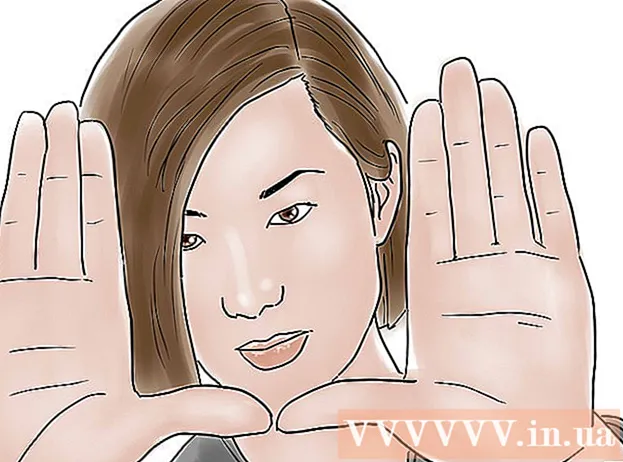Аўтар:
Charles Brown
Дата Стварэння:
2 Люты 2021
Дата Абнаўлення:
28 Чэрвень 2024

Задаволены
- Крок
- Спосаб 1 з 4: паспрабуйце бяспечныя вэб-сайты
- Спосаб 2 з 4: Выкарыстанне Google Translate
- Спосаб 3 з 4: Выкарыстанне Tor, каб схаваць Інтэрнэт-трафік
- Спосаб 4 з 4: Выкарыстанне аддаленага працоўнага стала
Такім чынам, вам сумна ў школе падчас перапынку і вы хочаце праверыць Facebook. На жаль, як толькі вы ўводзіце вэб-адрас, вас чакае блакаванне паведамлення ад SonicWall. Вы можаце думаць, што вашы Інтэрнэт-дні скончыліся, але ёсць некалькі спосабаў абыйсці такія блокі. Калі ваш сеткавы адміністратар не хацеў укладваць грошы ў апошнія функцыі абнаўлення, першыя два метады ў гэтым артыкуле могуць працаваць, і яны працуюць вельмі хутка. Для асабліва надзейнага метаду абыходу большасці завалаў вы можаце паспрабаваць аглядальнік Tor.
Крок
Спосаб 1 з 4: паспрабуйце бяспечныя вэб-сайты
 Наведайце вэб-сайт, які быў заблакаваны. Калі ўсё пойдзе добра, вы ўбачыце нармальнае Гэты сайт быў заблакаваны службай фільтравання змесціва SonicWALL-пасланне.
Наведайце вэб-сайт, які быў заблакаваны. Калі ўсё пойдзе добра, вы ўбачыце нармальнае Гэты сайт быў заблакаваны службай фільтравання змесціва SonicWALL-пасланне. - Паспрабуйце наступны спосаб, перш чым капаць глыбей. Шанцы на гэта не такія вялікія, калі адміністратар сеткі вашай школы ведае, што яны робяць, але калі ён ведае, то гэта, безумоўна, самы просты спосаб.
 Дадайце адзін с ў канцы http у вэб-адрасе сайта. У адрасным радку вы змяняеце адрас http://www.example.com у httpс: //www.example.com. Гэта паспрабуе загрузіць зашыфраваную версію сайта.
Дадайце адзін с ў канцы http у вэб-адрасе сайта. У адрасным радку вы змяняеце адрас http://www.example.com у httpс: //www.example.com. Гэта паспрабуе загрузіць зашыфраваную версію сайта. - Калі сайт не падтрымлівае шыфраванне, то, па меншай меры, гэта не будзе працаваць.
 Паспрабуйце загрузіць сайт. Калі налады Sonicwall па змаўчанні не былі зменены, вы можаце праглядзець патрэбны вэб-сайт такім чынам.
Паспрабуйце загрузіць сайт. Калі налады Sonicwall па змаўчанні не былі зменены, вы можаце праглядзець патрэбны вэб-сайт такім чынам.
Спосаб 2 з 4: Выкарыстанне Google Translate
 Перайдзіце ў Google Translate. Перайсці да translate.google.com.
Перайдзіце ў Google Translate. Перайсці да translate.google.com. - Калі Google Translate заблакаваны, паспрабуйце іншую службу перакладу, напрыклад Babelfish.
 Скапіруйце і ўстаўце заблакаваны URL у поле злева.
Скапіруйце і ўстаўце заблакаваны URL у поле злева. Выберыце "Англійская" (альбо абраную вамі мову) над правым полем. Пераканайцеся, што мова над левым полем неаднолькавая, інакш вы атрымаеце паведамленне пра памылку.
Выберыце "Англійская" (альбо абраную вамі мову) над правым полем. Пераканайцеся, што мова над левым полем неаднолькавая, інакш вы атрымаеце паведамленне пра памылку.  Націсніце на "Перавесці". Сайт загрузіцца ў акне Google Translate.
Націсніце на "Перавесці". Сайт загрузіцца ў акне Google Translate. - Вы не можаце ўвайсці на абароненыя сайты з дапамогай гэтага метаду.
- Паслугі перакладу могуць быць заблакаваны.
Спосаб 3 з 4: Выкарыстанне Tor, каб схаваць Інтэрнэт-трафік
 Збярыце свае матэрыялы. Вам патрэбна USB-памяць памерам не менш за 1 ГБ і хатні кампутар. Загрузка і ўстаноўка браўзэра Tor можа быць немагчымай на кампутары, які заблакаваны Sonicwall, таму спачатку вам трэба зрабіць гэта дома, а потым перанесці флэшку на заблакаваны кампутар.
Збярыце свае матэрыялы. Вам патрэбна USB-памяць памерам не менш за 1 ГБ і хатні кампутар. Загрузка і ўстаноўка браўзэра Tor можа быць немагчымай на кампутары, які заблакаваны Sonicwall, таму спачатку вам трэба зрабіць гэта дома, а потым перанесці флэшку на заблакаваны кампутар.  Перайдзіце на сайт Tor Project на сваім кампутары. Перайсці да torproject.org.
Перайдзіце на сайт Tor Project на сваім кампутары. Перайсці да torproject.org. - Tor - гэта пратакол шыфравання, які маскіруе ўвесь ваш сеткавы трафік пры выкарыстанні аглядальніка Tor. Гэта робіць Sonicwall цяжкім, а то і немагчымым вызначыць, якія вэб-сайты вы наведваеце. Гэта самы надзейны спосаб абыйсці Соніквал.
 Загрузіце ўсталёўшчык аглядальніка Tor. Аглядальнік Tor - гэта мадыфікаваная версія Firefox і падключаецца непасрэдна да сеткі Tor.
Загрузіце ўсталёўшчык аглядальніка Tor. Аглядальнік Tor - гэта мадыфікаваная версія Firefox і падключаецца непасрэдна да сеткі Tor. - Не забудзьцеся загрузіць правільную версію для кампутара, на якім вы будзеце выкарыстоўваць Tor.
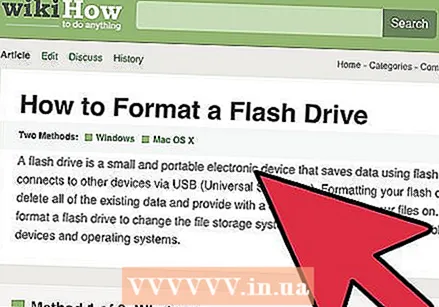 Устаўце флэшку ў кампутар. Адфарматаваць яго пры неабходнасці, каб на дыску было дастаткова месца для браўзэра.
Устаўце флэшку ў кампутар. Адфарматаваць яго пры неабходнасці, каб на дыску было дастаткова месца для браўзэра.  Запусціце ўсталёўшчык. Выберыце USB-дыск у якасці мэтавага дыска для праграмы ўстаноўкі.
Запусціце ўсталёўшчык. Выберыце USB-дыск у якасці мэтавага дыска для праграмы ўстаноўкі.  Вазьміце USB-карту з сабой на заблакаваны кампутар. Устаўце флэшку і адкрыйце яе пры дапамозе правадыра.
Вазьміце USB-карту з сабой на заблакаваны кампутар. Устаўце флэшку і адкрыйце яе пры дапамозе правадыра.  Запусціце браўзэр Tor з флэшкі. Цяпер павінна адкрыцца акно Firefox з паведамленнем "Віншую! Гэты браўзэр настроены на выкарыстанне Tor".
Запусціце браўзэр Tor з флэшкі. Цяпер павінна адкрыцца акно Firefox з паведамленнем "Віншую! Гэты браўзэр настроены на выкарыстанне Tor".  Наведайце сайты, якія звычайна заблакаваны. Карыстайцеся Інтэрнэтам толькі з браўзэрам Tor. Аглядальнік Tor не ўплывае на падключэнне да Інтэрнэту іншых праграм на кампутары.
Наведайце сайты, якія звычайна заблакаваны. Карыстайцеся Інтэрнэтам толькі з браўзэрам Tor. Аглядальнік Tor не ўплывае на падключэнне да Інтэрнэту іншых праграм на кампутары. - Хаця дадзеныя ў сетцы Tor зашыфраваны, яны не могуць зашыфраваць дадзеныя, якія выходзяць з сеткі Tor. Гэта азначае, што ўсе бяспечныя транзакцыі, якія вы павінны зрабіць, гэтак жа ўразлівыя, як і ў звычайным Інтэрнэце. Дайце асабістую інфармацыю толькі на сайтах, дзе актыўны SSL. Разумееце https: // замест http: // і ў поле адраса вашага аглядальніка ў пачатку адлюстроўваецца блакаванне.
Спосаб 4 з 4: Выкарыстанне аддаленага працоўнага стала
 Наладзьце аддалены працоўны стол на хатнім кампутары. Адзін са спосабаў абыйсці брандмаўэр - падключыцца да хатняга кампутара, пасля чаго можна выкарыстоўваць сістэму з аддаленага працоўнага стала. Для гэтага вам прыйдзецца пакінуць кампутар уключаным дома і падключыць яго да Інтэрнэту, перш чым вы зможаце ім карыстацца.
Наладзьце аддалены працоўны стол на хатнім кампутары. Адзін са спосабаў абыйсці брандмаўэр - падключыцца да хатняга кампутара, пасля чаго можна выкарыстоўваць сістэму з аддаленага працоўнага стала. Для гэтага вам прыйдзецца пакінуць кампутар уключаным дома і падключыць яго да Інтэрнэту, перш чым вы зможаце ім карыстацца. - Глядзіце wikiHow для атрымання дадатковай інфармацыі аб наладзе аддаленага працоўнага стала.
 Падключыцеся да аддаленага працоўнага стала праз браўзэр. Каб выдалена падключыцца да працоўнага стала, вам патрэбна служба, якая дазваляе атрымаць доступ да кампутара праз вэб-аглядальнік альбо праграма, якая не патрабуе ўстаноўкі. Некаторыя з лепшых варыянтаў гэтага - аддалены працоўны стол Chrome і TeamViewer.
Падключыцеся да аддаленага працоўнага стала праз браўзэр. Каб выдалена падключыцца да працоўнага стала, вам патрэбна служба, якая дазваляе атрымаць доступ да кампутара праз вэб-аглядальнік альбо праграма, якая не патрабуе ўстаноўкі. Некаторыя з лепшых варыянтаў гэтага - аддалены працоўны стол Chrome і TeamViewer.  Перайдзіце да вэб-сайта, да якога вы хочаце атрымаць доступ з дапамогай знешняй сістэмы. Пасля падлучэння да аддаленага кампутара вы можаце выкарыстоўваць яго, як быццам бы за ім. Такім чынам, вы таксама адкрываеце вэб-аглядальнік і карыстаецеся Інтэрнэтам, як звычайна. Вы карыстаецеся Інтэрнэт-злучэннем дома для доступу да вэб-сайтаў, абыходзячы блок SonicWall.
Перайдзіце да вэб-сайта, да якога вы хочаце атрымаць доступ з дапамогай знешняй сістэмы. Пасля падлучэння да аддаленага кампутара вы можаце выкарыстоўваць яго, як быццам бы за ім. Такім чынам, вы таксама адкрываеце вэб-аглядальнік і карыстаецеся Інтэрнэтам, як звычайна. Вы карыстаецеся Інтэрнэт-злучэннем дома для доступу да вэб-сайтаў, абыходзячы блок SonicWall.